

shopware 5 integration der API Zahlungsmethoden
Kompatibel mit: ab 4.2.0
Checkliste
Folgende Schritte sind notwendig um die Micropayment Zahlmodule zu implementieren. Alle Details zur Integration finden Sie im weiteren Verlauf dieser Anleitung.
- 1
Melden Sie sich kostenlos und unverbindlich im Micropayment-ControlCenter an.
- 2
Legen Sie im Micropayment-Händlerzugang Ihr/e Projekt/e unter
Konfiguration → Projekte
an. Die angemeldeten Projekte werden von unserem Risk-Team schnellstmöglich überprüft. - 3
Aktivieren Sie Ihr Projekt. Nachdem Sie alle Einstellungen vorgenommen haben, sind alle Zahlungsarten im Testmodus verfügbar.
- 4
Beantragen Sie die benötigten Zahlungsarten unter
Kundendaten → Vertragsinformationen → Zahlungsarten. - 5
Konfigurieren Sie die gewünschten Zahlungsarten unter
Konfiguration → Zahlungsarten. - 6
Nach der Legitimation des Accounts steht Ihnen unser Service vollumfänglich für den LIVE-Betrieb zur Verfügung
Sie haben jederzeit die Möglichkeit, alle Zahlarten im Testmodus zu nutzen. Sollten Sie dazu Fragen haben, steht Ihnen unser Support-Team jederzeit zur Verfügung
Installation
Für die Installation der Bezahlmodule benötigen Sie Zugriff auf die Dateien der Shopsoftware.
Üblicherweise loggen Sie sich hierfür per FTP auf Ihrem Server ein.
Installationsbeginn:
Das Micropayment-Shopware-Plugin kann direkt über Shopware installiert werden- 1
Login über das Shopware-Admin-Backend
- 2
Einstellungen → Plugin Manager → Installiert → Plugin hochladen → Plugin
im .zip Format hochladen - 3
Sobald das Plugin installiert wurde, müssen Sie dieses noch aktivieren:
Einstellungen → Plugin Manager → Installiert → aktivieren
Konfiguration der Zahlungsarten im Shopware 5 Backend
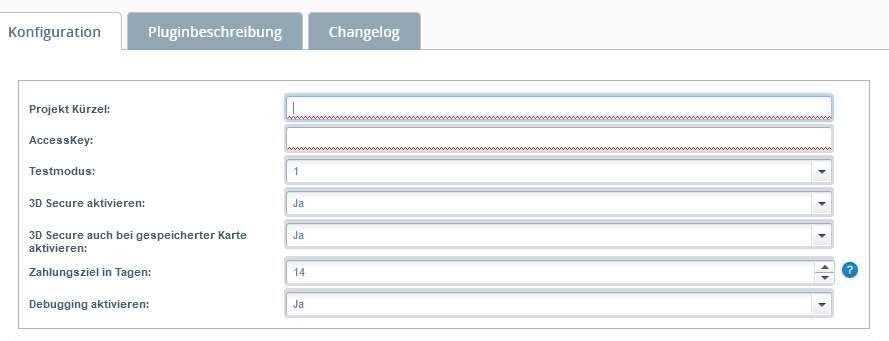
Einstellungen der einzelnen Felder in der Micropayment-Konfigurationsmaske:
Projekt Kürzel (ID)
Rufen Sie im Micropayment Controlcenter unter Konfiguration → Projekte das Projekt auf und kopieren Sie das dort angegebene Kürzel.
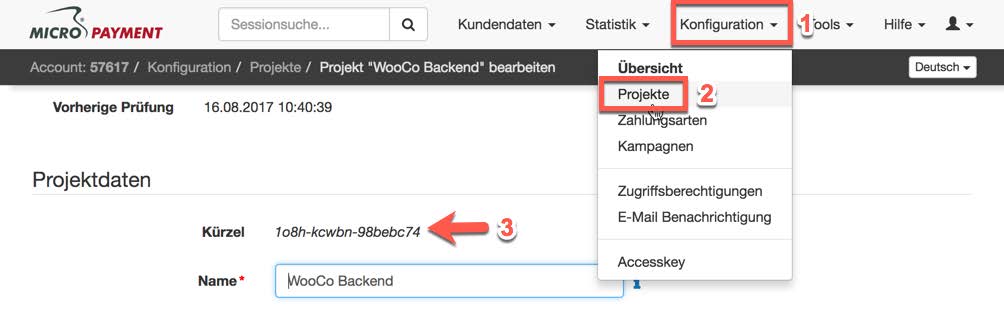
Accesskey
Dieser ist im Micropayment Controlcenter unter Konfiguration → Accesskey zu finden.
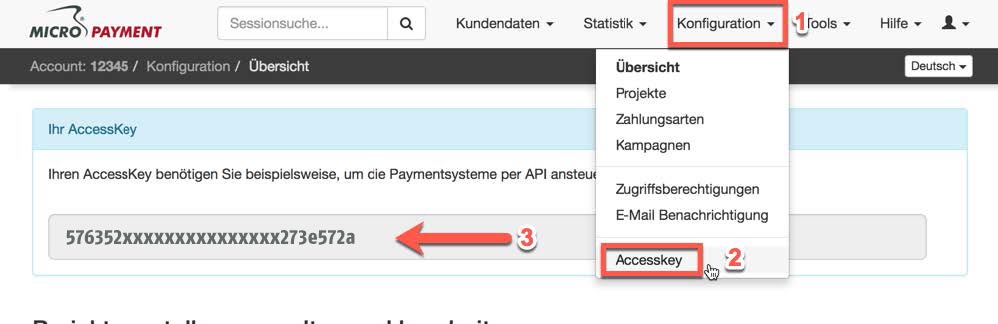
Test Modus
Aktiviert bzw. deaktiviert den Testmodus
Freitext / Bezahltext
Verwendungszweck der Buchung. Wenn leer, wird nur die Bestellnummer [orderId] genutzt. Optional kann ein eigener Text hinzugefügt werden. Beispiel: Order: {$orderId}.
3d Secure
Aktiviert das 3 Secure für Kreditkarte nur bei der 1. oder bei allen Zahlungen.
Eindeutiger Schlüssel für Shop Kunden
Schlüssel wird zur Uniken ID an die customerid übergeben. Bsp: XXX_customerid Platzhalter sind {$year}, {$month} und {$day}, kann frei definiert werden
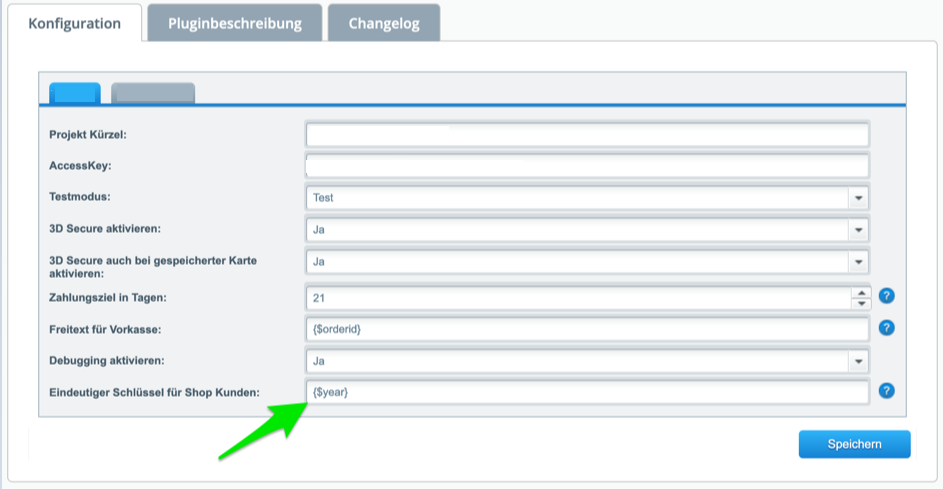
Bezeichnung
Legen Sie über Titel fest, wie die Zahlungsart bei Ihnen im Checkout genannt werden soll (z.B.: „Lastschrift“, „SEPA Lastschrift“ oder „Bankeinzug“).
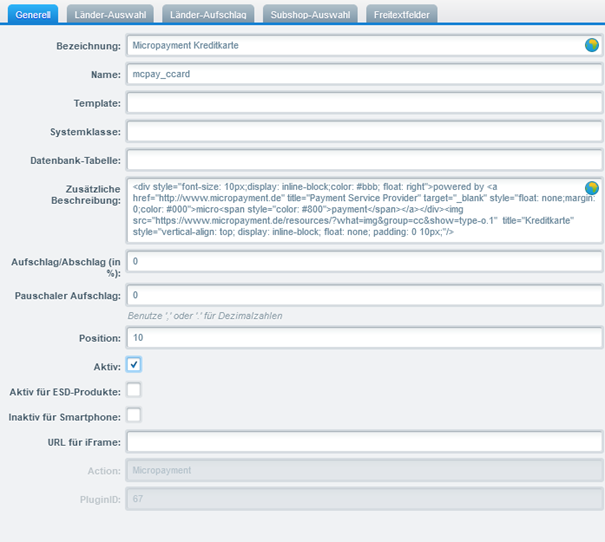
Zusätzliche Beschreibung
Kurze Beschreibung der Zahlungsart und zur Nutzung
Zahlartenkonfiguration im Micropayment Controlcenter
Kreditkarte / SEPA Lastschrift / Vorkasse
Micropayment - Projekteinstellungen
Bevor Sie das Payment-Plugin von Micropayment nutzen können, müssen noch einige Einstellungen im Micropayment Controlcenter vorgenommen werden.
Hinweis:
Einstellungen müssen für alle Zahlungsarten vorgenommen werden, die Sie verwenden möchten. Die Konfiguration für Kreditkarte, SEPA Lastschrift und Vorkasse unterscheidet sich von den weiteren Zahlarten.
Zahlungsart konfigurieren:
Rufen Sie unter Konfiguration → Zahlarten die jeweilige Zahlart auf Kreditkarte → API.Event / Lastschrift → API.Event / Vorkasse → API.Event.
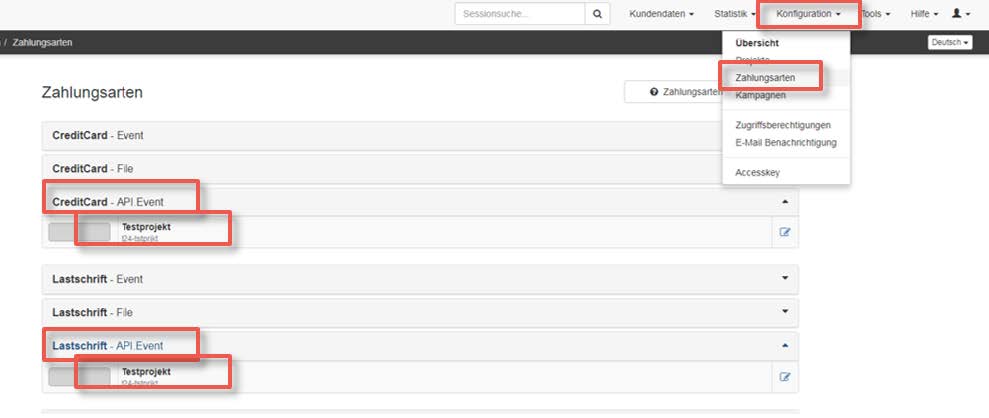
Benachrichtigungs-URL:
Tragen Sie hier folgende Benachrichtigungs-URL ein:
Lastschrift
https://www.shopurl.de/MicropaymentGateway/Response/ Kreditkarte
https://www.shopurl.de/MicropaymentGateway/Response/ Vorkasse
https://www.shopurl.de/MicropaymentGateway/Response/ Aktivieren Sie die Zahlungsart
Klicken Sie hierzu auf "Informationen zur Nutzung der API" und stimmen Sie den Informationen zu. Speichern Sie die Einstellungen.
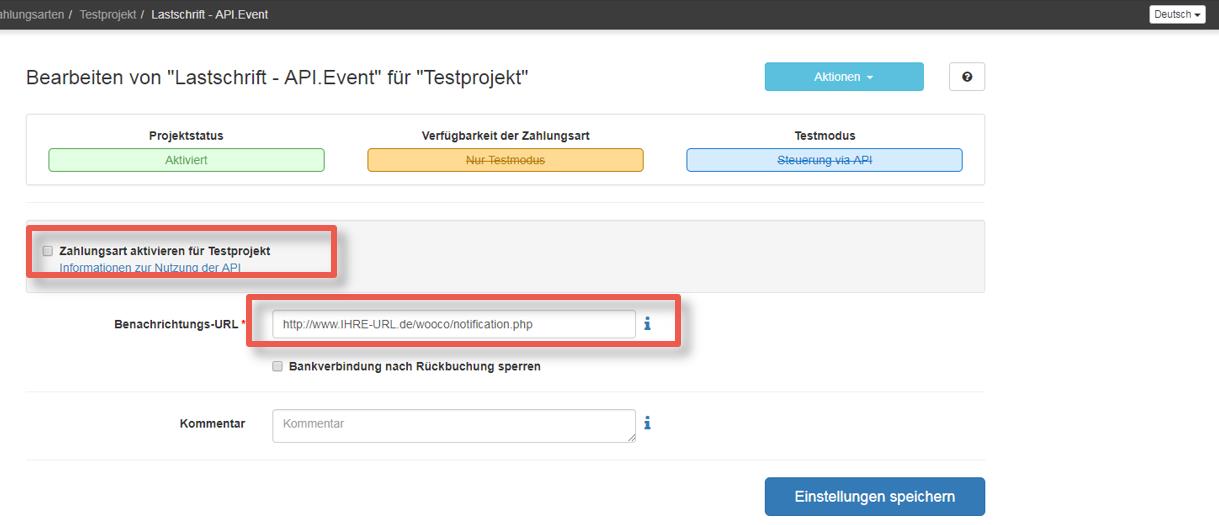
Zugriffsberechtigung
Geben Sie den Zugriff zur Kommunikation zwischen Ihrem Shop und Micropayment frei. Gehen Sie dazu auf Konfiguration → Zugriffsberechtigungen und anschließend auf neue Zugriffsberechtigung. Tragen Sie hier die IP-Adresse Ihres Shop-Servers ein.

Die Konfiguration im Micropayment Controlcenter ist nun abgeschlossen.
Wir wünschen Ihnen viel Spaß mit Ihrem Micropayment-Plugin.
Integration leicht gemacht.
Sie haben Fragen zu unseren Zahlungsmitteln oder zur Verwendung unserer Systeme? Schreiben Sie uns bequem per E-Mail. Wir werden Ihnen schnellstmöglich antworten.
(0800) 5 770 371
kostenfrei aus dem deutschen Festnetz
-
 helpdesk
helpdeskCarsten Keßel
senior support engineer
-
 helpdesk
helpdeskRobert Kühn
senior support engineer
